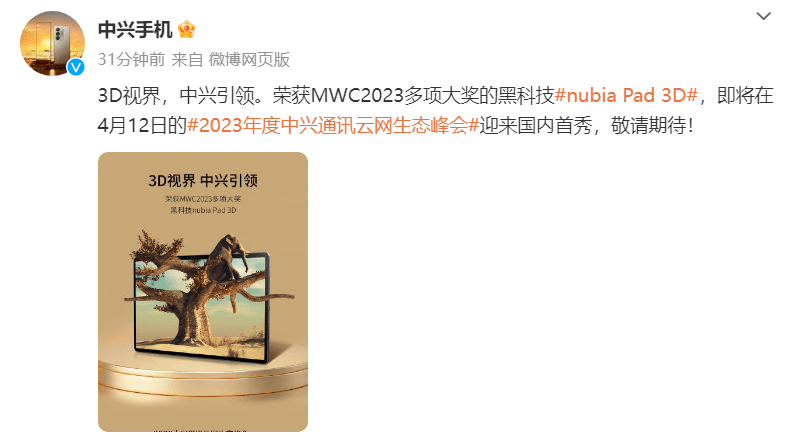想要使用电脑软件的网络,首先需要打开电脑的网络。那么,怎么打开电脑软件的网络呢?下面就来介绍一下打开电脑软件的网络的方法。
.png)
1.查看网络连接
要打开电脑软件的网络,首先需要查看网络连接,具体方法如下:
先点击电脑的“开始”菜单
在弹出的菜单中,找到“控制面板”并点击
在下一级菜单中找到“网络和共享中心”并点击
打开“更改适配器设置”,查看网络连接是否开启
2.打开网络连接
查看完网络连接后,如果没有开启的话,就需要打开网络连接,具体方法如下:
在网络连接上右键,选择“状态”
点击“属性”,找到“Internet协议版本4(TCP/IPv4)”并双击
在弹出的“Internet协议版本4(TCP/IPv4)”属性中,选择“自动获取IP地址”和“自动获取DNS服务器地址”
点击“确定”保存设置
3.检查网络防火墙
在打开电脑软件的网络之前,还需要检查一下网络防火墙是否开启,具体方法如下:
点击电脑的“开始”菜单
在弹出的菜单中找到“控制面板”并点击
在下一级菜单中找到“Windows防火墙”并点击
在弹出的防火墙设置中,找到“允许应用通过Windows防火墙”并点击
在下一级菜单中找到需要使用的软件并确保其被允许通过防火墙
4.检查网络环境
有时打开电脑软件的网络失败,可能是网络环境出现了问题,这时可以尝试检查一下网络环境,具体方法如下:
确认电脑已连接到网络
检查网络连接是否正常
检查网络带宽是否充足
5.清除DNS缓存
如果打开电脑软件的网络仍然失败,可能是因为DNS缓存产生了问题,这时可以尝试清除DNS缓存,具体方法如下:
打开命令提示符窗口
输入“ipconfig/flushdns”并按下回车键
等待一段时间,清除DNS缓存操作就完成了
6.修复网络连接问题
如果以上方法均未解决电脑软件网络连接问题,可以尝试使用Windows自带的修复工具来修复网络连接问题。具体方法如下:
打开“网络和共享中心”
点击“更改适配器设置”
右键选择待修复的网络连接
点击“修复”
通过以上方法,相信您一定能够成功打开电脑软件的网络。
https://www.xxxx.com

.png)
.png)
.png)
.png)
.png)